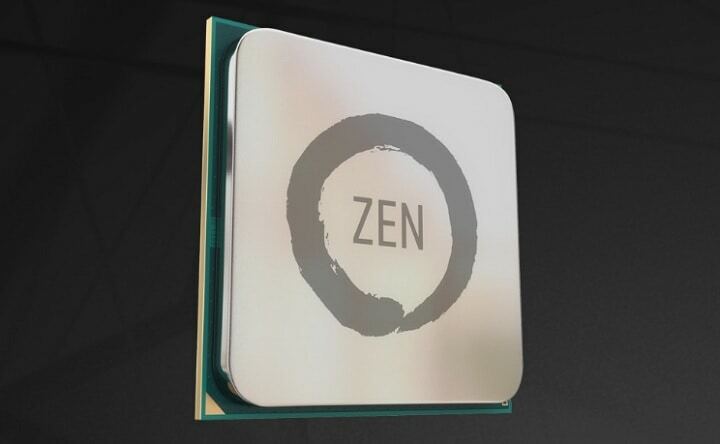
To oprogramowanie sprawi, że Twoje sterowniki będą działały, dzięki czemu będziesz chroniony przed typowymi błędami komputera i awariami sprzętu. Sprawdź teraz wszystkie sterowniki w 3 prostych krokach:
- Pobierz poprawkę sterownika (zweryfikowany plik do pobrania).
- Kliknij Rozpocznij skanowanie znaleźć wszystkie problematyczne sterowniki.
- Kliknij Zaktualizuj sterowniki aby uzyskać nowe wersje i uniknąć wadliwego działania systemu.
- DriverFix został pobrany przez 0 czytelników w tym miesiącu.
Microsoft rozpoczął wdrażanie Aktualizacja twórców systemu Windows 10 dla ogółu społeczeństwa i oto, nowy system operacyjny już się uruchomił kilka kwestii technicznych. Jedną z ofiar tej nowej aktualizacji są najnowsze sterowniki AMD, co okazuje się nie są w pełni zoptymalizowane do aktualizacji. Gracze zgłaszają, że gry często ulegają awarii po zainstalowaniu aktualizacji, zaczynając od czarnego ekranu, który blokuje grę, a następnie nieodpowiadającego komputera. Użytkownicy nie mogą nawet uruchomić Menedżera zadań, aby zamknąć programy, których dotyczy problem.
Oto jak jeden z użytkowników Updates Update opisuje problem:
Po zainstalowaniu nowej aktualizacji twórców zawsze miałem awarie podczas uruchamiania gier. Używam dwóch R9 290X w Crossfire. Tak też było z GRW- podczas uruchamiania przez uPlay ładował dane w chmurze i wyświetlał się mały obraz startowy, potem czarny ekran i- nic. Nie można nawet przełączać się między aplikacjami ani otwierać menedżera zadań.
Te problemy pojawiły się, gdy Radeon Crimson 17.4.1 został zainstalowany.
Jak naprawić błędy AMD w aktualizacji Windows 10 Creators Update?
Wygląda na to, że winowajcą jest w rzeczywistości najnowszy sterownik AMD Radeon Crimson. Użytkownicy potwierdzają, że po zainstalowaniu Szkarłatny kierowca 17.3.1 od marca wszystkie aplikacje, programy i gry działają teraz płynnie na komputerach z aktualizacją Windows 10 Creators Update.
Oprócz tego rozwiązania spróbuj wyłączyć Rejestrator gier Xbox funkcja również:
- Otworzyć Aplikacja Xbox. Aplikacja jest domyślnie przypięta do menu Start. Możesz go również otworzyć za pomocą aplikacji.
- Zaloguj się. Następnie przejdź do Ustawienia i wybierz GameDVR.
- Wyłącz „Nagrywaj klipy z gier i zrzuty ekranu za pomocą Game DVR” opcja.
POWIĄZANE HISTORIE, KTÓRE MUSISZ SPRAWDZIĆ:
- Gracze potwierdzają, że aktualizacja Windows 10 Creators Update zwiększa liczbę klatek na sekundę w grze
- Najnowsze sterowniki AMD dla Mass Effect: Andromeda naprawiają problemy z migotaniem tekstur


![Problemy z AMD po zainstalowaniu aktualizacji Windows 10 Creators Update [NAPRAWIĆ]](/f/83e4dad832e7c87c9f2d1e490b89d8dd.jpg?width=300&height=460)